구글 스프레드시트는 수많은 사용자들이 온라인 환경에서 쉽고 편리하게 데이터를 관리하며 협업할 수 있도록 도와주는 도구입니다. 이러한 유용한 기능 중 하나가 바로 문서 공유 및 권한 설정입니다. 이번 포스팅에서는 구글 스프레드시트를 활용하여 다른 사용자와의 협업을 효율적으로 진행하는 방법을 알아보도록 하겠습니다.
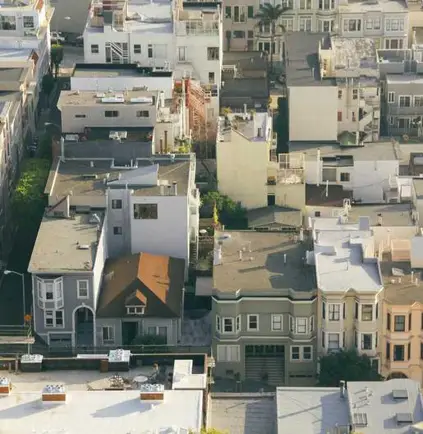
구글 스프레드시트의 공유 기능
구글 스프레드시트를 활용하면 데이터를 여러 사용자와 동시에 편집하고, 실시간으로 변경 사항을 확인할 수 있습니다. 이는 프로젝트 진행 시 매우 유용하게 작용합니다. 특히, 각 참여자의 편집 권한을 설정할 수 있다는 점에서 협업이 한층 더 원활해집니다.
공유 방법 안내
스프레드시트를 다른 사용자와 공유하기 위해서는 다음 단계를 따라주시면 됩니다.
- 우선 구글 드라이브에 접속한 후, 공유하고자 하는 스프레드시트를 선택합니다.
- 오른쪽 상단의 ‘공유’ 버튼을 클릭합니다.
- 새롭게 열린 팝업 창에서 공유할 사용자의 이메일 주소를 입력합니다.
이 과정에서 이메일을 입력하면 해당 사용자가 스프레드시트에 접근할 수 있는 권한을 설정할 수 있는 옵션이 나타납니다. 이제 권한을 설정하는 방법에 대해 살펴보겠습니다.
편집 권한 설정하기
구글 스프레드시트에서 편집 권한은 크게 세 가지 유형으로 나눌 수 있습니다. 각 권한에 따라 사용자들이 수행할 수 있는 작업이 달라집니다.
- 뷰어(Viewer): 스프레드시트를 열람할 수 있으며, 내용 수정을 할 수는 없습니다.
- 댓글 작성자(Commenter): 내용을 열람하는 것 외에도 댓글을 추가할 수 있습니다.
- 편집자(Editor): 문서의 내용 수정이 가능하며, 다른 사용자에게 권한을 부여하거나 변경할 수 있습니다.
필요에 따라 적절한 권한을 선택하여 설정하면 됩니다. 특별히, 문서의 안전성을 고려하여 편집자의 권한을 제어하는 것도 중요합니다. 이를 위해 공유 설정에서 ‘편집자가 권한을 변경할 수 없습니다’라는 옵션을 체크 해제할 수 있습니다.
작업 그룹의 효율적인 협업
팀 단위로 프로젝트를 진행할 때, 구글 스프레드시트는 매우 유용한 도구입니다. 문서가 공유되면 팀원들은 각자 동시에 작업할 수 있으며, 변경 사항은 실시간으로 반영됩니다. 따라서 업무의 진행 상황을 빠르게 파악할 수 있습니다.
스프레드시트 링크 공유하기
특정 사용자와의 공유 외에도, 링크를 통해 보다 광범위하게 스프레드시트를 전파할 수 있습니다. 이 경우, 링크를 사용하는 모든 사용자가 접근할 수 있는 방식입니다. 링크 공유를 위한 절차는 간단합니다.
- 공유 버튼을 클릭한 후, ‘링크가 있는 모든 사용자’ 옵션으로 변경합니다.
- 여기서 권한을 ‘뷰어’ 또는 ‘편집자’로 설정할 수 있습니다.
- 설정 후, 링크 복사 버튼을 클릭하여 생성한 링크를 다른 사용자와 공유합니다.
이 방식은 대규모의 사용자에게 스프레드시트를 신속하게 공유할 수 있는 장점이 있지만, 보안 설정에 유의하는 것이 필요합니다. 중요 자료가 담긴 스프레드시트의 경우, 무분별한 접근을 막기 위해 권한을 세심하게 설정해야 합니다.
구글 스프레드시트의 버전 관리
구글 스프레드시트는 자동으로 변경된 내용을 저장하고, 이전 버전으로 되돌릴 수 있는 기능을 제공합니다. 이를 통해 팀원들이 의도치 않은 오류를 범하였을 때, 쉽게 복구할 수 있습니다. 버전 기록을 확인하고 복원하는 방법은 다음과 같습니다.
- 파일 메뉴에서 ‘버전 기록’을 선택합니다.
- ‘버전 기록 보기’를 클릭하여 이전 버전들을 확인합니다.
- 원하는 버전을 선택한 후 ‘복원’ 버튼을 클릭하면 해당 버전으로 돌아갈 수 있습니다.
이 기능은 특히 팀 프로젝트가 진행될수록 매우 유용하게 활용될 수 있습니다. 변경 사항이 많은 프로젝트일수록 이전 내용을 확인하고 복구할 수 있는 기능은 필수적입니다.

결론
오늘은 구글 스프레드시트의 공유 및 권한 설정에 대해 자세히 알아보았습니다. 구글 스프레드시트는 온라인에서 실시간으로 여러 명이 공동 작업을 수행할 수 있는 훌륭한 도구입니다. 적절한 권한 설정을 통해 데이터의 안전성을 높이고, 효율적인 팀워크를 이끌어내는 방법을 활용하시기 바랍니다. 구글 스프레드시트를 통해 더욱 더 스마트한 업무 환경을 만들어 가시길 바랍니다.
자주 찾는 질문 Q&A
구글 스프레드시트의 공유 기능은 어떻게 사용하나요?
구글 스프레드시트를 공유하려면 구글 드라이브에서 해당 문서를 선택한 후, ‘공유’ 버튼을 클릭하고, 초대할 사용자의 이메일을 입력하면 됩니다.
사용자 권한은 어떻게 설정하나요?
스프레드시트 공유 시, 사용자의 권한을 ‘뷰어’, ‘댓글 작성자’, ‘편집자’ 중에서 선택하여 설정할 수 있습니다. 각 권한에 따라 수행 가능한 작업이 다릅니다.
버전 관리 기능은 어떻게 활용하나요?
구글 스프레드시트에서는 파일 메뉴에서 ‘버전 기록’을 선택하여 이전 버전을 확인하고 복원할 수 있습니다. 이를 통해 실수로 변경된 내용을 쉽게 되돌릴 수 있습니다.